Nesantaika komandų sąrašas

Sužinokite viską apie „Discord“ komandas ir kaip jas naudoti šiame sąraše.
„Discord“ yra nemokama komunikacijos programa, skirta žaidėjams. Tai leidžia teksto, balso ir vaizdo pokalbius bei palaiko asmeninius pranešimus, grupinius pranešimus ir serverius. Nors privačios grupės žinutės gali būti veiksmingas būdas bendrauti su nedidele draugų grupe, serverio nustatymas suteikia daug daugiau lankstumo. Naudodami nemokamą „Discord“ serverį galite sukonfigūruoti neribotą teksto ir balso kanalų skaičių, kurti leidimų grupes, integruoti robotus, įkelti pasirinktinius jaustukus ir kt. Taip pat neribojamas žmonių, kuriuos galite turėti savo serveryje, skaičius.
Norėdami sukurti naują „Discord“ serverį, turite atidaryti „Discord“, tada spustelėkite žalią pliuso piktogramą, esančią serverių sąrašo apačioje, programos kairėje.
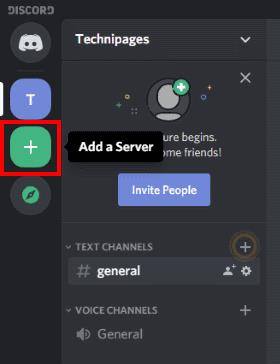
Patarimas: serverio kūrimo procesas yra vienodas visose platformose, įskaitant mobiliuosius.
Jūsų paklaus, ar norite sukurti naują serverį, ar prisijungti prie esamo. Spustelėkite „Sukurti serverį“, kad sukurtumėte naują serverį.
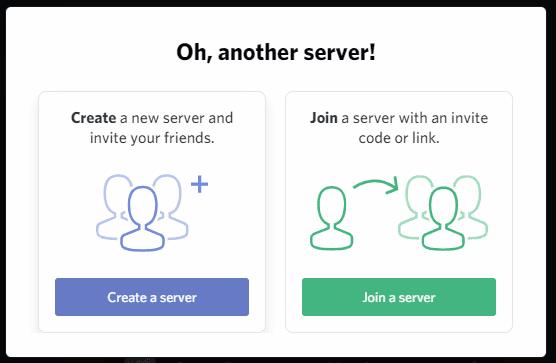
Tada jūsų bus paprašyta pavadinti naują serverį ir sukurti serverio piktogramą. „Discord“ pasiūlys numatytąjį „ serverio“ pavadinimą ir įdės tuos inicialus į piktogramą. Tiesiog pakeiskite serverio pavadinimą tuo, ką norite vadinti savo serveriu. Norint pakeisti serverio piktogramą, reikia bent 128×128 pikselių dydžio statinio JPG, PNG arba GIF.
Patarimas: nors kaip serverio piktogramą galite įkelti animuotą GIF, bus naudojamas tik nejudantis vaizdas. Animuotos serverio piktogramos palaikomos, jei naudojate du „Discord“ serverio patobulinimus, nors tai yra mokama funkcija.
Pagal numatytuosius nustatymus jūsų serveris bus sukurtas vienu balso ir vienu teksto kanalu, abu pavadinti „Bendra“. Teksto kanale pamatysite pasveikinimo pranešimą, kuriame pateikiama nuoroda į „Discord“ darbo pradžios vadovą. Tai taip pat yra paprastas būdas pakviesti draugus. Tai galite padaryti spustelėdami mygtuką „Pakviesti draugus“.
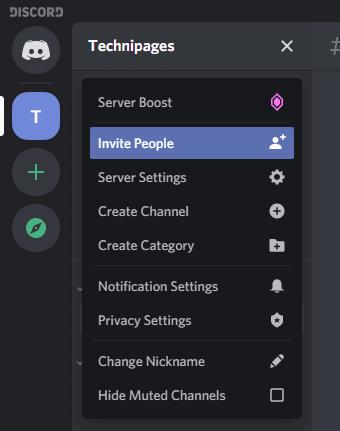
Norėdami pakviesti savo draugus, tiesiog atsiųskite jiems kvietimo nuorodą. Jiems gali tekti susikurti vartotojo vardą arba paskyrą, kad galėtų prisijungti, tačiau procesas tikrai paprastas. Nors yra daug daugiau serverio nustatymų, kuriuos galite konfigūruoti, dabar esate pasirengę pradėti naudoti savo serverį.
Patarimas: norėdami redaguoti serverio nustatymus, spustelėkite serverio pavadinimą viršutiniame kairiajame kampe, tada – „Serverio nustatymai“.
Sužinokite viską apie „Discord“ komandas ir kaip jas naudoti šiame sąraše.
Kaip komunikacijos platforma, skirta žaidėjams, „Discord“ siūlo daugybę funkcijų, specialiai sukurtų darbui su internetiniais žaidimais. Viena iš šių savybių
Šiame trikčių šalinimo vadove rasite šešis naudingus metodus, kaip taisyti „Discord“ garsą, jei jis neatkuria jūsų ausinių.
„Discord“ klaida 1006 rodo, kad jūsų IP buvo uždrausta naudotis „Discord“ svetaine. Šiame vadove parodyta, kaip jį apeiti.
Jei „Discord“ negali pasiekti jūsų fotoaparato, jūsų sprendimų ieškojimas baigiasi čia. Šis vadovas parodys, kaip išspręsti problemą.
Ar kada nors girdėjote apie Skype? Jei „Skype“ leidžia kalbėtis ir kalbėtis su kitais, „Discord“ leidžia daryti tą patį tuo pačiu metu žaidžiant internetinius žaidimus. Jis bėga
Kadangi „Discord“ yra socialinė platforma, taip pat galite siųsti prašymus draugauti. Jei ši funkcija neveikia, naudokite šį vadovą, kad ją ištaisytumėte.
„Discord“ apima galingą leidimų funkcijų rinkinį, kurį galima konfigūruoti naudojant vaidmenis. Kiekvienas vaidmuo gali būti priskirtas keliems žmonėms ir sužinokite, kaip dirbti su „Discord“ serverio vaidmens leidimais, skaitydami šį vadovą.
Daugelis vartotojų skundėsi, kad, nepaisant kelių bandymų, negalėjo pašalinti programos. Šiame vadove parodyta, kaip išspręsti problemą.
„Discord“ yra nemokama komunikacijos programa, skirta žaidėjams. Tai leidžia atlikti tekstinius, balso ir vaizdo pokalbius bei palaiko asmeninius pranešimus, grupinius pranešimus ir šioje pamokoje paaiškinama, kaip sukurti ir paleisti savo Discord serverį.
Kryžminės nuorodos gali padaryti jūsų dokumentą daug patogesnį naudoti, gerai organizuotą ir prieinamą. Šiame gide sužinosite, kaip sukurti kryžmines nuorodas „Word“.
Norite sužinoti, kaip integruoti ChatGPT į Microsoft Word? Šiame gide parodoma, kaip tai padaryti naudojant ChatGPT for Word priedą, per 3 paprastus žingsnius.
Ar jums reikia suplanuoti periodinius susitikimus MS Teams su tais pačiais komandos nariais? Sužinokite, kaip nustatyti periodinį susitikimą Teams.
Laikykite talpyklą išvalytą savo „Google Chrome“ naršyklėje naudojant šiuos žingsnius.
Spotify gali būti erzinantis, jei jis automatiškai atsiveria kiekvieną kartą, kai paleidžiate savo kompiuterį. Išjunkite automatinius paleidimus naudodami šiuos žingsnius.
Ar nuolat matote „Atsiprašome, negalėjome jūsų prijungti“ klaidą MS Teams? Išbandykite šiuos trikčių šalinimo patarimus, kad atsikratytumėte šios problemos dabar!
Šiuo metu Microsoft Teams Live Events neleidžia išjungti anoniminių klausimų. Net ir registruoti vartotojai gali siųsti anoniminius klausimus.
Čia rasite išsamius nurodymus, kaip pakeisti vartotojo agento eilutę Apple Safari naršyklėje „MacOS“.
Sužinokite, kaip ištaisyti OneDrive klaidos kodą 0x8004de88, kad galėtumėte vėl naudotis savo debesų saugykla.
Ar turite RAR failų, kuriuos norite konvertuoti į ZIP failus? Sužinokite, kaip konvertuoti RAR failą į ZIP formatą.


















